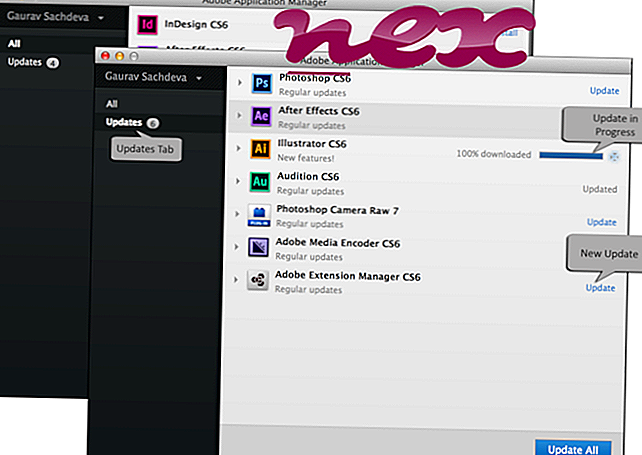Der Prozess weDownload Manager Pro BHO oder weDownload Manager Pro gehört zur Software weDownload Manager Pro der Firma weDownload.
Charakteristik : WeDownload Manager Pro-bho.dll gehört nicht zum Windows Betriebssystem und macht eher wenig Probleme. Die Datei weDownload Manager Pro-bho.dll befindet sich in einem Unterordner von "C: \ Programme (x86)" (meistens C: \ Programme (x86) \ weDownload Manager Pro \ ). Bekannte Dateigrößen unter Windows 10/8/7 / XP sind 637.440 Bytes (63% aller Vorkommen), 636.928 Bytes, 589.824 Bytes oder 639.488 Bytes.
Diese DLL-Datei ist ein Browser Helper Object (BHO), das bei jedem Start Ihres Webbrowsers automatisch ausgeführt wird. BHOs werden nicht von persönlichen Firewalls gestoppt, da sie von der Firewall als Teil des Browsers selbst identifiziert werden. BHOs werden häufig von Adware und Spyware verwendet. IDs, die von diesem BHO verwendet werden, umfassen 11111111-1111-1111-110411361128. Das Programm ist nicht sichtbar. Es ist in der Lage, das Verhalten von Internet Explorer zu ändern oder diesen zu überwachen. Die Datei ist keine Windows System Datei. WeDownload Manager Pro-bho.dll kann Programme überwachen. Daher ist die technische Sicherheitsbewertung zu 54% gefährlich .
Deinstallation dieser Variante: Bei Problemen mit weDownload Manager Pro-bho.dll können Sie auch das Programm weDownload Manager Pro in der Windows Systemsteuerung entfernen.Insbesondere, wenn sich die Datei in C: \ Windows oder im C: \ Windows \ System32 Ordner befindet, beispielsweise Adware.Crossid (erkannt von Symantec) und kein Virus : AdWare.Win32.Lyckriks.lw oder kein Virus: AdWare.Win32.Lyckriks.od (von Kaspersky erkannt). Daher sollten Sie den weDownload Manager Pro-bho.dll Prozess auf Ihrem PC um zu sehen, ob es einen Schädling handelt. Wenn weDownload Manager Pro BHO die Suchmaschine und die Startseite Ihres Browsers geändert hat, können Sie die Standardeinstellungen Ihres Browsers wie folgt wiederherstellen:
Standard-Browsereinstellungen für den Internet-Explorer zurücksetzen ▾- Drücken Sie im Internet Explorer die Tastenkombination Alt + X, um das Menü Extras zu öffnen.
- Klicken Sie auf Internetoptionen .
- Klicken Sie auf die Registerkarte Erweitert .
- Klicken Sie auf die Schaltfläche Zurücksetzen .
- Aktivieren Sie die Option Persönliche Einstellungen löschen.
- Kopieren Sie chrome: // settings / resetProfileSettings in die Adressleiste Ihres Chrome-Browsers.
- Klicken Sie auf Zurücksetzen .
- Kopieren Sie about: support in die Adressleiste Ihres Firefox-Browsers.
- Klicken Sie auf Firefox aktualisieren .
Die folgenden Programme haben sich auch für eine eingehendere Analyse als nützlich erwiesen: Ein Security Task Manager untersucht den aktiven weDownload Manager Pro-bho-Prozess auf Ihrem Computer und zeigt Ihnen klar an, was er tut. Das bekannte B-Anti-Malware-Tool von Malwarebytes zeigt Ihnen an, ob der weDownload Manager Pro-bho.dll auf Ihrem Computer lästige Anzeigen anzeigt, und verlangsamt diese. Diese Art von unerwünschtem Adware-Programm wird von einigen Antivirenprogrammen nicht als Virus eingestuft und ist daher nicht für die Bereinigung markiert.
Ein sauberer und aufgeräumter Computer ist die wichtigste Voraussetzung, um PC-Probleme zu vermeiden. Dies bedeutet, dass Sie nach Malware suchen, Ihre Festplatte mit 1 CleanMgr und 2 SFC / SCANNOW bereinigen, 3 nicht mehr benötigte Programme deinstallieren, nach Autostart-Programmen suchen (mit 4 msconfig) und Windows 5 Automatic Update aktivieren. Denken Sie immer daran, regelmäßige Sicherungen durchzuführen oder zumindest Wiederherstellungspunkte festzulegen.
Wenn Sie auf ein tatsächliches Problem stoßen, versuchen Sie, das letzte, was Sie getan haben, oder das letzte, was Sie installiert haben, bevor das Problem zum ersten Mal aufgetreten ist, abzurufen. Verwenden Sie den Befehl 6 resmon, um die Prozesse zu identifizieren, die Ihr Problem verursachen. Selbst bei schwerwiegenden Problemen ist es besser, anstatt Windows neu zu installieren, die Installation zu reparieren oder bei Windows 8 und höheren Versionen den Befehl 7 DISM.exe / Online / Cleanup-image / Restorehealth auszuführen. Auf diese Weise können Sie das Betriebssystem reparieren, ohne Daten zu verlieren.
famsvc.dll vistart.exe getsavin_1361393438.dll weDownload Manager Pro-bho.dll dealcabby_20121029030001.dll cleanupconsole.exe flashplayerplugin_17_0_0_188.exe hdvid091.dll docmgr.exe wsaudio_devices (1) .sys tuneuputilities